Konfigurieren von DFÜ-Netzwerken in Windows 98, Windows 2000, Windows NT und Windows XP Professional über ein Null-Modem-Kabel
Inhalt
Einführung
Dieses Dokument enthält Informationen zum Einrichten von Microsoft Windows 98, Windows 2000, Windows NT und Windows XP Professional Dial-up Networking für die Verbindung mit dem asynchronen (asynchronen) Cisco Access Server-Port über ein Nullmodemkabel mit PPP.
Voraussetzungen
Anforderungen
Für dieses Dokument bestehen keine speziellen Anforderungen.
Verwendete Komponenten
Die Informationen in diesem Dokument basieren auf den Versionen Software und Hardware:
-
Cisco 3600 Router mit Cisco IOS® Software, Version 12.1(20)
-
Microsoft Windows 98
-
Microsoft Windows 2000, 5.00.2195, Service Pack 2
-
Microsoft Windows NT, Version 4.0, Build 1381, Service Pack 6
-
Microsoft Windows XP Professional
Die Informationen in diesem Dokument wurden von den Geräten in einer bestimmten Laborumgebung erstellt. Alle in diesem Dokument verwendeten Geräte haben mit einer leeren (Standard-)Konfiguration begonnen. Wenn Ihr Netzwerk in Betrieb ist, stellen Sie sicher, dass Sie die potenziellen Auswirkungen eines Befehls verstehen.
Konventionen
Weitere Informationen zu Dokumentkonventionen finden Sie in den Cisco Technical Tips Conventions.
Windows 98-DFÜ-Netzwerk über ein Null-Modem-Kabel
Führen Sie die unten stehenden Schritte aus, um das DFÜ-Netzwerk zu konfigurieren.
-
Laden Sie eine Null-Modem-INF-Datei herunter.
Die native Windows 98-DFÜ-Netzwerksoftware ermöglicht keine Nullmodemverbindung. Sie müssen daher eine Null-Modem-INF-Datei herunterladen und als Nullmodemgerät installieren, bevor Sie mit der Konfiguration beginnen.
Hinweis: PPP wird nur von Cisco AUX- und asynchronen Ports unterstützt. Die maximale Geschwindigkeit der AUX- und asynchronen Ports von Cisco beträgt 115200. (Bei einigen Hardwarekomponenten, wie z. B. der Cisco Serie 2500, beträgt die maximale AUX-Portgeschwindigkeit 38400.)
Gehen Sie folgendermaßen vor, um eine eigene mdmcisco.inf-Datei zu erstellen:
-
Erstellen Sie mit Microsoft Notepad eine neue Datei mit dem Namen mdmcisco.inf.
-
Kopieren Sie den Inhalt der Datei mdmcisco.inf in die von Ihnen erstellte Datei. Stellen Sie sicher, dass keine Daten oder Zeichen hinzugefügt oder entfernt werden und der Texteditor keine Wagenrückführung zu großen Zeilen hinzufügt.
-
Speichern Sie die Datei.
-
-
Installieren Sie die Datei mdmcisco.inf, indem Sie die folgenden Schritte ausführen:
-
Doppelklicken Sie auf dem Desktop auf das Symbol Arbeitsplatz.
-
Doppelklicken Sie auf das Symbol Systemsteuerung.
-
Doppelklicken Sie auf das Symbol Modems.
Das Fenster Eigenschaften von Modems wird angezeigt.
-
Klicken Sie auf Hinzufügen.
-
Prüfen Sie, ob das Modem nicht erkannt wird. Ich wähle ihn aus einer Liste aus und klicke auf Weiter.
-
Klicken Sie auf Datenträger haben.
-
Geben Sie den Pfad zur Datei mdmcisco.inf ein, und klicken Sie auf OK.
-
Wählen Sie Generic Null Modem aus, und klicken Sie auf Weiter.
-
Wählen Sie den entsprechenden COM-Port aus, der direkt mit dem Cisco asynchronen Port verkabelt ist, und klicken Sie auf Weiter.
-
Klicken Sie auf Fertig stellen, um die Installation eines generischen Null-Modems abzuschließen.
-
-
Konfigurieren Sie das DFÜ-Netzwerk von Windows 98, indem Sie die folgenden Schritte ausführen:
-
Wählen Sie im Startmenü Programme > Zubehör > Kommunikation > DFÜ-Netzwerk aus.
-
Doppelklicken Sie im Fenster DFÜ-Netzwerk auf das Symbol Neue Verbindung herstellen.
-
Geben Sie im Fenster Neue Verbindung herstellen einen Namen für diese Verbindung ein, z. B. "Null-Verbindung".
-
Wählen Sie im Dropdown-Menü im Fenster Neue Verbindung herstellen die Option Generic Null Modem aus.
-
Klicken Sie auf Konfigurieren.
-
Wählen Sie auf der Registerkarte Allgemein im Dropdown-Menü den richtigen COM-Port aus, der direkt mit dem Access Server verkabelt ist.
-
Wählen Sie die maximale Geschwindigkeit (z. B. 115200) aus dem Dropdown-Menü aus.
Hinweis: Die ausgewählte Geschwindigkeit muss mit der maximalen Geschwindigkeit des asynchronen Routerports übereinstimmen. Die maximale Geschwindigkeit für einen asynchronen Standardport beträgt 115200. Die maximale Geschwindigkeit für einen AUX-Port beträgt in einigen Fällen 38400.
-
Auf der Registerkarte Verbindung sollte die Standardeinstellung 8N1 ausgewählt bleiben.
-
Unter Erweiterte Einstellungen sollte die Standard-Flusssteuerungs-Hardware ausgewählt bleiben.
-
Überprüfen Sie auf der Registerkarte Optionen, dass keines der beiden Terminalfenster für die Einwahl vor/nach dem Wählen ausgewählt ist.
-
Klicken Sie auf OK.
Dadurch gelangen Sie zurück zum Fenster Neue Verbindung herstellen.
-
Klicken Sie auf Weiter.
-
Geben Sie eine beliebige Nummer als Telefonnummer ein (z. B. 1234). Lassen Sie die Ortsvorwahl und die Landesvorwahl als Vereinigte Staaten von Amerika leer.
-
Klicken Sie auf Weiter.
-
Klicken Sie auf Fertig stellen.
-
-
Verwenden Sie die neue Verbindung wie folgt:
-
Wählen Sie im Startmenü Programme > Zubehör > Kommunikation > DFÜ-Netzwerk aus.
-
Klicken Sie auf das Symbol Null-Verbindung, um es zu markieren.
-
Wählen Sie im Menü Datei die Option Eigenschaften.
Das Fenster Null-Verbindung wird angezeigt.
-
Überprüfen Sie auf der Registerkarte Allgemein, ob die Informationen korrekt sind.
-
Überprüfen Sie auf der Registerkarte Servertypen, ob PPP, Internet, Windows NT-Server, Windows 98 unter Typ des DFÜ-Servers ausgewählt ist.
-
Überprüfen Sie, ob die Option TCP/IP unter Zugelassene Netzwerkprotokolle aktiviert ist.
-
Klicken Sie auf TCP/IP-Einstellungen.
-
Überprüfen Sie im angezeigten Fenster, ob die Optionsfelder Server Assigned IP Address (Serverzugewiesene IP-Adresse) und Server Assigned Name Server Address (Serveradresse mit Serverzuweisung) aktiviert sind.
-
Aktivieren Sie IP-Headerkomprimierung verwenden und Standard-Gateway im Remote-Netzwerk verwenden, um sicherzustellen, dass sie korrekt ausgewählt sind.
-
Klicken Sie auf OK
-
Wenn Sie zum Fenster Null-Verbindung zurückkehren, wählen Sie die Registerkarte Allgemein.
-
Klicken Sie auf Konfigurieren.
-
Wählen Sie im angezeigten Fenster die Registerkarte Optionen.
-
Vergewissern Sie sich, dass keine der Terminalfenster für die Anrufweiterleitung vor/nach dem Wählen ausgewählt ist.
-
Klicken Sie auf OK.
-
Klicken Sie im Fenster Null-Verbindung auf OK, um die Konfiguration abzuschließen.
-
-
Gehen Sie wie folgt vor, um eine Verbindung zum Access Server herzustellen:
-
Doppelklicken Sie auf das Symbol Null-Verbindung.
-
Geben Sie in das angezeigte Fenster den Benutzernamen ein, der für Sie auf dem Zugangs-Server konfiguriert wurde.
-
Geben Sie das Kennwort ein, das für Sie auf dem Access Server konfiguriert wurde.
Benutzername und Kennwort werden authentifiziert.
-
Warten Sie, bis Sie eine Verbindung zum Access Server herstellen.
-
-
Führen Sie die Anwendung Ihrer Wahl aus, z. B. Netscape, Internet Explorer, Ping oder Telnet.
Windows 2000 Einwahlnetzwerke über ein Null-Modem-Kabel
Die Schritte zur Verwendung von Windows 2000-DFÜ-Netzwerken mit einem Nullmodemkabel ähneln der Konfiguration von Windows 98, die im Abschnitt Windows 98-DFÜ-Netzwerk mit einem Null-Modem-Kabel beschrieben wird.
-
Rufen Sie die Datei mdmcisco.inf ab, oder erstellen Sie sie (siehe Abschnitt 1 im Windows 98-Abschnitt "DFÜ-Netzwerk über ein Null-Modem-Kabel").
-
Um die Datei mdmcisco.inf zu installieren, fügen Sie ein Modem wie folgt hinzu:
-
Wählen Sie Start > Einstellungen > Systemsteuerung > Telefon- und Modemoptionen aus.
-
Befolgen Sie die in Schritt 2 des Abschnitts "Windows 98-DFÜ-Netzwerke mit einem Null-Modem-Kabel" beschriebenen Verfahren in diesem Dokument.
-
Wenn das Fenster Digital Signature Not Found (Digitale Signatur nicht gefunden) angezeigt wird, klicken Sie auf Ja, um mit der Installation fortzufahren.
-
Sie sollten das Generic Null Modem finden, das auf dem während der Installation ausgewählten COM-Anschluss installiert ist.
-
Klicken Sie auf Generic Null Modem, um es zu markieren.
-
Wählen Sie Eigenschaften aus.
-
Passen Sie die Portgeschwindigkeit an die Geschwindigkeit der asynchronen Portkonfiguration an.
-
Klicken Sie zweimal auf OK, um die Installation abzuschließen.
-
-
Erstellen Sie wie folgt eine neue DFÜ-Verbindung:
-
Wählen Sie Start > Einstellungen > Netzwerk- und DFÜ-Verbindungen > Neue Verbindung herstellen aus.
-
Klicken Sie im Fenster Welcome to Network Wizard Connection (Willkommen beim Netzwerkassistenten) auf Next (Weiter).
-
Wählen Sie DFÜ-privates Netzwerk aus, und klicken Sie auf Weiter.
-
Wählen Sie im Fenster Gerät auswählen nur Generic Null Modem aus.
Wenn ein anderes Gerät aktiviert ist, deaktivieren Sie es, und klicken Sie auf Weiter.
-
Geben Sie eine beliebige Nummer als Telefonnummer ein (z. B. 12345), und klicken Sie auf Weiter.
-
Wählen Sie Für alle Benutzer aus, und klicken Sie auf Weiter.
-
Geben Sie einen Namen für diese Verbindung ein, z. B. "Null-Verbindung", und klicken Sie auf Fertig stellen.
-
-
Verwenden Sie die neue Null-Verbindung, indem Sie die folgenden Schritte ausführen:
-
Wählen Sie Start > Einstellungen > Netzwerk- und DFÜ-Verbindungen > Null-Verbindung aus.
-
Geben Sie den Benutzernamen und das Kennwort ein, die auf dem Zugriffsserver gültig sind.
-
Die Wählnummer (Dummy-Nummer 12345) sollte angezeigt werden. Klicken Sie auf Wählen, um eine Verbindung herzustellen.
-
-
Führen Sie nach erfolgreicher PPP-Verbindung mit dem Access Server den Befehl winipcfg in Windows 2000 aus, um die IP-Adresse zu bestimmen, die der Access Server dem PPP-DFÜ-Client-Adapter zugewiesen hat.
Hinweis: Stellen Sie sicher, dass die unter Eigenschaften von Null-Hauptmodem festgelegte Geschwindigkeit mit der Geschwindigkeit des asynchronen Ports des Zugangs-Servers übereinstimmt. Die Standarteigenschaften von Null-Connection können wie festgelegt verwendet werden. Wenn die Eigenschaften jedoch geändert wurden, um eine statische IP-Adresse oder eine IP-Adresse des DNS (Domain Name System) zu verwenden, müssen Sie den Access Server so konfigurieren, dass dem PPP-Client keine IP-Adresse zugewiesen wird.
Windows NT-DFÜ-Netzwerk über ein Null-Modem-Kabel
Die Schritte zur Verwendung von Windows NT-DFÜ-Netzwerken mit einem Nullmodemkabel ähneln der Konfiguration von Windows 98, die im Abschnitt Windows 98-DFÜ-Netzwerk über ein Null-Modem-Kabel beschrieben wird, und der Konfiguration von Windows 2000, die im Abschnitt Windows 2000 mit einem Null-Modem-Kabel beschrieben wird. Die folgenden Schritte zeigen das Setup für Windows NT:
-
Rufen Sie die Datei mdmcisco.inf ab, oder erstellen Sie sie (siehe Abschnitt 1 im Windows 98-Abschnitt "DFÜ-Netzwerk über ein Null-Modem-Kabel").
-
Installieren Sie die Datei mdmcisco.inf wie folgt:
-
Wählen Sie Start > Einstellungen > Systemsteuerung > Modems aus.
-
Das Fenster Neues Modem installieren wird angezeigt.
Aktivieren Sie Modem nicht erkennen. Ich wähle es aus einer Liste aus.
-
Klicken Sie auf Weiter.
-
Klicken Sie auf Datenträger haben.
-
Geben Sie den Pfad zur Datei mdmcisco.inf ein.
-
Klicken Sie auf OK.
-
Wählen Sie Generic Null Modem aus, und klicken Sie auf Weiter.
-
Wählen Sie den geeigneten COM-Port aus, der direkt mit dem asynchronen Port verkabelt ist, und klicken Sie auf Weiter.
-
Klicken Sie auf Fertig stellen, um die Installation eines generischen Null-Modems abzuschließen.
-
-
Konfigurieren Sie das DFÜ-Netzwerk wie folgt:
-
Wählen Sie im Fenster Modemeigenschaften die Registerkarte Allgemein.
-
Wählen Sie Eigenschaften eines generischen Null-Modems aus.
-
Stellen Sie sicher, dass die maximale Geschwindigkeit des COM-Ports der Geschwindigkeit entspricht, die unter dem asynchronen Port auf der Seite des Access Servers konfiguriert wurde.
-
Auf der Registerkarte Verbindung sollte die Standardeinstellung 8N1 ausgewählt bleiben.
-
Klicken Sie auf Schließen.
-
Das Fenster Modem Setup (Modem-Setup) wird angezeigt. Sie fragt, ob ein DFÜ-Netzwerk konfiguriert werden muss.
Klicken Sie auf Ja.
-
Das Fenster Remote Access Setup (Einrichtung für Remote-Zugriff) wird angezeigt.
Klicken Sie auf Hinzufügen.
-
Wählen Sie im Fenster Add RAS Device (RAS-Gerät hinzufügen) aus dem Dropdown-Menü die Option Generic Null Modem (Generic Null Modem) aus.
-
Klicken Sie auf OK.
-
Klicken Sie auf Konfigurieren.
-
Stellen Sie sicher, dass im Fenster Configure Port Usage (Port-Nutzung konfigurieren) das Optionsfeld Dial Out Only (Nur Hinauswahl konfigurieren) aktiviert ist.
-
Klicken Sie auf OK, um zum Fenster "Remote Access Setup" zurückzukehren.
-
Klicken Sie im Fenster Remote Access Setup (Remote-Zugriffseinrichtung) auf Weiter.
-
Die Option Computer jetzt neu starten wird angezeigt.
Klicken Sie auf Ja.
-
-
Verwenden Sie das generische Null-Modem per DFÜ-Netzwerk. Gehen Sie wie folgt vor:
-
Wählen Sie Arbeitsplatz > DFÜ-Netzwerk aus.
-
Im Fenster DFÜ-Netzwerke wird Null-Verbindung im Feld Telefonbucheintrag zum Wählen angezeigt, und im Feld Telefonnummernvorschau wird die Wählnummer (eine Dummy-Nummer, z. B. 12345) angezeigt.
Klicken Sie auf Wählen.
-
Geben Sie einen Benutzernamen und ein Kennwort ein, die für den Zugriffsserver gültig sind.
Sie müssen keine Domäneninformationen eingeben.
-
Klicken Sie auf OK.
-
-
Wenn alle Kabel und Einstellungen korrekt sind, können Sie erfolgreich mit dem Access Server verbunden werden. Stellen Sie ipconfig im DOS-Befehl aus, um die IP-Adresse zu ermitteln, die dem Windows NT-Client vom Access Server zugewiesen wurde.
Windows XP Professional-DFÜ-Netzwerke mit Null-Modem-Kabel
Die Schritte zur Verwendung von Windows XP-DFÜ-Netzwerken mit einem Nullmodemkabel ähneln der Windows 98-Konfiguration, die im Abschnitt Windows 98-DFÜ-Netzwerk mit einem Null-Modem-Kabel beschrieben wird.
-
Rufen Sie die Datei mdmcisco.inf ab, oder erstellen Sie sie (siehe Abschnitt 1 im Windows 98-Abschnitt "DFÜ-Netzwerk über ein Null-Modem-Kabel").
-
Um die Datei mdmcisco.inf zu installieren, fügen Sie ein Modem wie folgt hinzu:
-
Wählen Sie Start > Systemsteuerung > Drucker und andere Hardware > Telefon- und Modemoptionen aus.
-
Befolgen Sie die in Schritt 2 des Abschnitts "Windows 98-DFÜ-Netzwerke mit einem Null-Modem-Kabel" beschriebenen Verfahren in diesem Dokument.
-
Wenn eine Meldung angezeigt wird, in der Sie darauf hingewiesen werden, dass die Software die Windows-Logo-Tests nicht bestehen konnte, wählen Sie Weiter Anyway aus, und klicken Sie auf Fertig stellen.
Sie sollten das Generic Null Modem finden, das auf dem während der Installation ausgewählten COM-Anschluss installiert ist.
-
Klicken Sie auf Generic Null Modem, um es zu markieren.
-
Wählen Sie Eigenschaften aus.
-
Legen Sie auf der Registerkarte Modem (Modem) die Portgeschwindigkeit auf die Geschwindigkeit der asynchronen Portkonfiguration fest.
-
Klicken Sie zweimal auf OK, um die Installation abzuschließen.
-
-
Erstellen Sie wie folgt eine neue DFÜ-Verbindung:
-
Wählen Sie Start > Systemsteuerung > Netzwerk- und Internetverbindungen > Verbindung zum Netzwerk am Arbeitsplatz erstellen aus.
-
Wählen Sie DFÜ-Verbindung aus, und klicken Sie auf Weiter.
-
Geben Sie einen Namen für diese Verbindung ein, z. B. "Null-Verbindung", und klicken Sie auf Weiter.
-
Geben Sie eine beliebige Nummer als Telefonnummer ein (z. B. 12345), klicken Sie auf Weiter und dann auf Fertig stellen.
-
Stellen Sie vor der Verwendung von Null-Verbindung sicher, dass Connect Using Modem (Verbinden mit Modem) - Generic Null-Modem (COMx) in Properties installiert wurde.
Um dies zu überprüfen, wählen Sie Start > Verbindung mit > Null-Verbindung > Eigenschaften aus.
-
-
Verwenden Sie die Null-Verbindung, indem Sie die folgenden Schritte ausführen:
-
Wählen Sie Start > Verbinden mit > Null-Verbindung aus.
-
Geben Sie den Benutzernamen und das Kennwort ein, die auf dem Zugriffsserver gültig sind. (Der serielle Port des PCs ist über das Nullmodemkabel direkt mit dem Zugangs-Server verbunden.)
-
Die Wählnummer (Dummy-Nummer, z. B. 12345) wird angezeigt. Wenn die Nummer nicht angezeigt wird, geben Sie eine Dummy-Nummer ein, und klicken Sie auf Wählen, um eine Verbindung herzustellen.
-
-
Nach erfolgreicher PPP-Verbindung mit dem Access Server geben Sie den Befehl ipconfig an der DOS-Eingabeaufforderung aus, um die IP-Adresse zu bestimmen, die der Access Server dem PPP-DFÜ-Client-Adapter zugewiesen hat.
Hinweis: Stellen Sie sicher, dass die unter Eigenschaften von Null-Hauptmodem festgelegte Geschwindigkeit mit der Geschwindigkeit des asynchronen Ports des Zugangs-Servers übereinstimmt. Die Standarteigenschaften von Null-Connection können wie festgelegt verwendet werden. Wenn die Eigenschaften jedoch geändert wurden, um eine statische IP-Adresse oder DNS-IP-Adresse zu verwenden, müssen Sie den Access Server so konfigurieren, dass dem PPP-Client keine IP-Adresse zugewiesen wird.
Kabelinformationen
Die folgenden Verkabelungsszenarien veranschaulichen verschiedene Möglichkeiten für die physische Verbindung mit AUX-Ports und asynchronen Ports.
Szenario 1
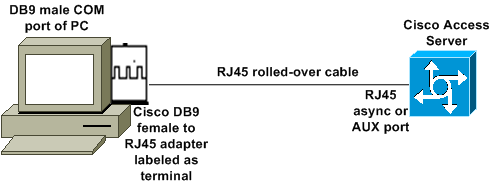
-
Der Cisco-Adapter (DB9 zu RJ45) sollte zusammen mit dem von Cisco gewalzten Kabel als Nullmodemkabel fungieren. Über diese Kabel sollten der PC und der Cisco Access Server (die Data Terminal Equipment, DTEs) ohne Nullmodemkabel verbunden werden.
-
Die Teilenummer des Cisco DB9-zu-RJ45-Terminaladapters lautet 74-0495-01.
-
Die Teilenummer für gewalzte Cisco Kabel lautet CAB-500RJ.
Szenario 2
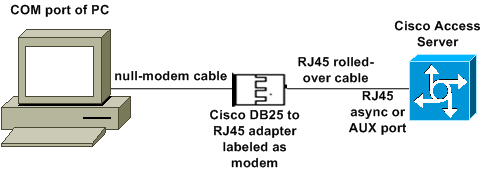
-
Die Teilenummer des Cisco Modemadapters lautet 74-0458-01 (Revision A1).
-
Die Cisco-Nummer für gewalzte Kabel ist CAB-500RJ.
Szenario 3
Wenn Sie eine Verbindung zu einem asynchronen Port (z. B. einem Cisco 2509) mit einem asynchronen Kabel mit acht Ports herstellen, können Sie das folgende Szenario verwenden, um einen oder mehrere PCs mit diesem zu verbinden.
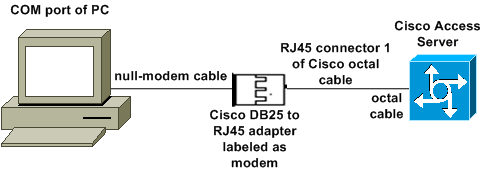
-
Die Teilenummer des Cisco Modemadapters lautet 74-0458-01 (Revision A1).
-
Die Teilenummer des Cisco Oktal-Kabels lautet CAB-OCTAL-ASYNC=. Dieses Oktalkabel hat acht RJ45-Stecker.
Szenario 4

-
Das Cisco Oktal-Kabel funktioniert wie ein RJ45-Crossover-Kabel.
mdmcisco.inf Dateiinhalt
Sie können den folgenden Dateiinhalt verwenden, um eine eigene mdmcisco.inf-Datei zu erstellen, oder die Datei unter Download mdmcbx.inf ![]() suchen.
suchen.
;============start of text for mdmcisco.inf =============
[Version]
Signature="$CHICAGO$"
Class=Modem
ClassGUID={4D36E96D-E325-11CE-BFC1-08002BE10318}
Provider=%MC%
LayoutFile=LAYOUT.INF
[Manufacturer]
%Man% = Null
[Null]
%MC00% = MC00, RAS-SERIAL
%MC01% = MC01, RAS-PARALLEL
%MC02% = MC02, RAS-GENERIC
[MC00]
AddReg=All, Common, MC00Reg, 115200, EXTERNAL
[MC01]
AddReg=All, Common, MC00Reg, PARALLEL
[MC02]
AddReg=All, Common, MC02Reg, 115200, EXTERNAL
[All]
HKR,,FriendlyDriver,,Unimodem.vxd
HKR,,DevLoader,,*VCOMM
HKR,,PortSubClass,1,02
HKR,,ConfigDialog,,modemui.dll
HKR,,EnumPropPages,,"modemui.dll,EnumPropPages"
[EXTERNAL]
HKR,, DeviceType, 1, 01
[PARALLEL]
HKR,, DeviceType, 1, 04
HKR,,Override,,Paralink.vxd
HKR,, DCB, 1, 1C,00,00,00, 00,00,06,00, 15,20,00,00, 00,00, 0a,00, 0a,00, 08, 00, 00, 11,
13, 00, 00, 00
!--- Note: The line of code above is displayed over two lines due to space limitations.
[Common]
HKR, Answer, 1,,""
HKR, Hangup, 1,, "Bye"
HKR, Hangup, 2,, "NoResponse"
HKR, Settings, DialSuffix,, ""
; DCB's - dwords and words are byte reversed
; ByteSize
(Number of bits/byte, 4-8)
!--- Note: The line of code above is displayed over two lines due to space limitations.
; Parity
(0-4=None,Odd,Even,Mark,Space)
!--- Note: The line of code above is displayed over two lines due to space limitations.
; StopBits
(0,1,2 = 1, 1.5, 2)
!--- Note: The line of code above is displayed over two lines due to space limitations.
; |DCBLength |BaudRate |Bit Mask |Rsvd |XonLim|XofLim| | | |Xon
|Xof|Err|Eof|Evt
!--- Note: The line of code above is displayed over two lines due to space limitations.
[115200]
HKR,, DCB, 1, 1C,00,00,00, 00,c2,01,00, 15,20,00,00, 00,00, 0a,00, 0a,00, 08, 00, 00, 11,
13, 00, 00, 00
!--- Note: The line of code above is displayed over two lines due to space limitations.
[MC00Reg] ; RAS Null-Modem
HKR, Init, 1,, "<cr>"
HKR, Init, 2,, "NoResponse"
HKR, Settings, Prefix,,""
HKR, Settings, DialPrefix,, "CLIENT<cr>"
HKR, Settings, Terminator,, "<cr>"
HKR, Monitor, 1,, "None"
HKR, Answer, 1,, "CLIENTSERVER"
HKR, Answer, 2,, "NoResponse"
; Properties - dwords and words are byte reversed
; |Dial Options |InactivityTimeout |Speaker Mode
|Max DTE Rate
!--- Note: The line of code above is displayed over two lines due to space limitations.
; |CallSetupFailTimeout |Speaker Volume
|Modem Options
!--- Note: The line of code above is displayed over two lines due to space limitations.
|Max DCE Rate
!--- Note: The line of code above is displayed over two lines due to space limitations.
HKR,, Properties, 1, 00,00,00,00, 00,00,00,00, 00,00,00,00, 00,00,00,00, 00,00,00,00,
30,00,00,00, 00,c2,01,00, 00,c2,01,00
!--- Note: The line of code above is displayed over two lines due to space limitations.
HKR, Responses, "CLIENT", 1, 08, 00, 00, 00, 00, 00, 00,00,00,00 ; Server side -
the client is requesting a connection
HKR, Responses, "<h00>CLIENT", 1, 08, 00, 00, 00, 00, 00, 00,00,00,00 ; Server side -
the client is requesting a connection
HKR, Responses, "CLIENTSERVER", 1, 02, 00, 00, 00, 00, 00, 00,00,00,00 ; Client side -
the server has acknowledged and the connection is completed
!--- Note: The lines of code above are each displayed over two lines due to !--- space limitations.
[MC02Reg] ; Null-Modem
HKR, Init, 1,, "<cr><cr>"
HKR, Init, 2,, "NoResponse"
HKR, Settings, Prefix,,""
HKR, Settings, DialPrefix,, "HELLO<cr>"
HKR, Settings, Terminator,, "<cr>"
HKR, Monitor, 1,, "None"
HKR, Answer, 1,, "HELLO"
HKR, Answer, 2,, "NoResponse"
; Properties - dwords and words are byte reversed
; |Dial Options |InactivityTimeout |Speaker Mode
|Max DTE Rate
!--- Note: The line of code above is displayed over two lines due to space limitations.
; |CallSetupFailTimeout |Speaker Volume
|Modem Options |Max DCE Rate
!--- Note: The line of code above is displayed over two lines due to space limitations.
HKR,, Properties, 1, 00,00,00,00, 00,00,00,00, 00,00,00,00, 00,00,00,00, 00,00,00,00,
30,00,00,00, 00,c2,01,00, 00,c2,01,00
!--- Note: The line of code above is displayed over two lines due to space limitations.
HKR, Responses, "<h00>", 1, 02, 00, 00, 00, 00, 00, 00,00,00,00 ; Accept any recvd data
as CONNECTED.
HKR, Responses, "<hff>", 1, 02, 00, 00, 00, 00, 00, 00,00,00,00 ; Accept any recvd data
as CONNECTED.
HKR, Responses, "<cr>", 1, 02, 00, 00, 00, 00, 00, 00,00,00,00 ; Accept any recvd data
as CONNECTED.
HKR, Responses, "<lf>", 1, 02, 00, 00, 00, 00, 00, 00,00,00,00 ; Accept any recvd data
as CONNECTED.
HKR, Responses, "<cr><lf>", 1, 02, 00, 00, 00, 00, 00, 00,00,00,00 ; Accept any recvd data
as CONNECTED.
!--- Note: The lines of code above are each displayed over two lines !--- due to space limitations.
[Strings]
MC = "Mark Crossley"
Man = "(NULL Modem Types)"
MC00 = "RAS Serial Cable between 2 PCs"
MC01 = "RAS Parallel Cable between 2 PCs"
MC02 = "Generic NULL Modem"
;=====end of text for MDMCISCO.INF=================
Cisco Access Server-Konfiguration
Um Windows Dial-up Networking auf dem PPP-Client und dem Terminalzugriff zu unterstützen (z. B. bei Verwendung von Windows HyperTerminal), legen Sie den asynchronen Port des Access Servers in async-Modem interaktiv ein. Verwenden Sie zweifelsfrei funktionierende Kabel und Adapter, um den Computer mit Microsoft Windows und dem Access Server anzuschließen, wie in Szenario 1, Szenario 2, Szenario 3 oder Szenario 4 gezeigt.
Hinweis: Beachten Sie, dass der Konsolenport des Access Servers PPP nicht ausführen kann.
Die getestete Arbeitskonfiguration sowie das Debuggen des Access-Servers werden nachfolgend gezeigt:
! version 12.1 service timestamps debug datetime msec no service password-encryption ! hostname 3640 ! username WinNT password 0 testing ! async-bootp dns-server 192.168.1.1 192.168.2.2 async-bootp nbns-server 192.168.3.3 192.168.4.4 ! interface Async129 !--- Interface number corresponds to async line. !--- In this case, aux port is line 129. ip address 10.10.10.10 255.255.255.0 encapsulation ppp async mode interactive peer default ip address 10.10.10.11 no cdp enable ppp authentication chap ! line aux 0 !--- AUX port or any other async port. password <removed> login modem InOut transport input all escape-character NONE autoselect during-login autoselect ppp stopbits 1 speed 115200 flowcontrol hardware ! 3640# show debug PPP: PPP authentication debugging is on PPP protocol negotiation debugging is on 3640# 3640# *Mar 5 06:57:18.414: As129 LCP: I CONFREQ [Closed] id 0 len 23 *Mar 5 06:57:18.414: As129 LCP: ACCM 0x00000000 (0x020600000000) *Mar 5 06:57:18.414: As129 LCP: MagicNumber 0x00004A4E (0x050600004A4E) *Mar 5 06:57:18.414: As129 LCP: PFC (0x0702) *Mar 5 06:57:18.414: As129 LCP: ACFC (0x0802) *Mar 5 06:57:18.414: As129 LCP: Callback 6 (0x0D0306) *Mar 5 06:57:18.414: As129 LCP: Lower layer not up, Fast Starting *Mar 5 06:57:18.414: As129 PPP: Treating connection as a dedicated line *Mar 5 06:57:18.414: As129 PPP: Phase is ESTABLISHING, Active Open *Mar 5 06:57:18.418: As129 LCP: O CONFREQ [Closed] id 9 len 25 *Mar 5 06:57:18.418: As129 LCP: ACCM 0x000A0000 (0x0206000A0000) *Mar 5 06:57:18.418: As129 LCP: AuthProto CHAP (0x0305C22305) *Mar 5 06:57:18.418: As129 LCP: MagicNumber 0x16242193 (0x050616242193) *Mar 5 06:57:18.418: As129 LCP: PFC (0x0702) *Mar 5 06:57:18.418: As129 LCP: ACFC (0x0802) *Mar 5 06:57:18.418: As129 LCP: O CONFREJ [REQsent] id 0 len 7 *Mar 5 06:57:18.418: As129 LCP: Callback 6 (0x0D0306) 4d06h: %LINK-3-UPDOWN: Interface Async129, changed state to up *Mar 5 06:57:18.430: As129 LCP: I CONFACK [REQsent] id 9 len 25 *Mar 5 06:57:18.430: As129 LCP: ACCM 0x000A0000 (0x0206000A0000) *Mar 5 06:57:18.430: As129 LCP: AuthProto CHAP (0x0305C22305) *Mar 5 06:57:18.430: As129 LCP: MagicNumber 0x16242193 (0x050616242193) *Mar 5 06:57:18.430: As129 LCP: PFC (0x0702) *Mar 5 06:57:18.430: As129 LCP: ACFC (0x0802) *Mar 5 06:57:18.434: As129 LCP: I CONFREQ [ACKrcvd] id 1 len 20 *Mar 5 06:57:18.434: As129 LCP: ACCM 0x00000000 (0x020600000000) *Mar 5 06:57:18.434: As129 LCP: MagicNumber 0x00004A4E (0x050600004A4E) *Mar 5 06:57:18.434: As129 LCP: PFC (0x0702) *Mar 5 06:57:18.434: As129 LCP: ACFC (0x0802) *Mar 5 06:57:18.434: As129 LCP: O CONFACK [ACKrcvd] id 1 len 20 *Mar 5 06:57:18.434: As129 LCP: ACCM 0x00000000 (0x020600000000) *Mar 5 06:57:18.434: As129 LCP: MagicNumber 0x00004A4E (0x050600004A4E) *Mar 5 06:57:18.434: As129 LCP: PFC (0x0702) *Mar 5 06:57:18.434: As129 LCP: ACFC (0x0802) *Mar 5 06:57:18.434: As129 LCP: State is Open *Mar 5 06:57:18.438: As129 PPP: Phase is AUTHENTICATING, by this end *Mar 5 06:57:18.438: As129 CHAP: O CHALLENGE id 5 len 25 from "3640" *Mar 5 06:57:18.446: As129 LCP: I IDENTIFY [Open] id 2 len 18 magic 0x00004A4E MSRASV4.00 *Mar 5 06:57:18.450: As129 LCP: I IDENTIFY [Open] id 3 len 25 magic 0x00004A4E MSRAS-1-CA_SERVER !--- Note: The line of output above is displayed over two lines due to space limitations. *Mar 5 06:57:18.450: As129 CHAP: I RESPONSE id 5 len 26 from "WinNT" *Mar 5 06:57:18.454: As129 CHAP: O SUCCESS id 5 len 4 *Mar 5 06:57:18.454: As129 PPP: Phase is UP *Mar 5 06:57:18.454: As129 IPCP: O CONFREQ [Closed] id 5 len 10 *Mar 5 06:57:18.454: As129 IPCP: Address 10.10.10.10 (0x03060A0A0A0A) *Mar 5 06:57:18.458: As129 CCP: I CONFREQ [Not negotiated] id 4 len 4 *Mar 5 06:57:18.458: As129 LCP: O PROTREJ [Open] id 10 len 10 protocol CCP (0x80FD01040004) !--- Note: The line of output above is displayed over two lines due to space limitations. *Mar 5 06:57:18.462: As129 IPCP: I CONFREQ [REQsent] id 5 len 40 *Mar 5 06:57:18.462: As129 IPCP: CompressType VJ 15 slots CompressSlotID (0x0206002D0F01) !--- Note: The line of output above is displayed over two lines due to space limitations. *Mar 5 06:57:18.462: As129 IPCP: Address 0.0.0.0 (0x030600000000) *Mar 5 06:57:18.462: As129 IPCP: PrimaryDNS 0.0.0.0 (0x810600000000) *Mar 5 06:57:18.462: As129 IPCP: PrimaryWINS 0.0.0.0 (0x820600000000) *Mar 5 06:57:18.466: As129 IPCP: SecondaryDNS 0.0.0.0 (0x830600000000) *Mar 5 06:57:18.466: As129 IPCP: SecondaryWINS 0.0.0.0 (0x840600000000) *Mar 5 06:57:18.466: As129 IPCP: O CONFREJ [REQsent] id 5 len 10 *Mar 5 06:57:18.466: As129 IPCP: CompressType VJ 15 slots CompressSlotID (0x0206002D0F01) !--- Note: The line of output above is displayed over two lines due to space limitations. *Mar 5 06:57:18.466: As129 IPCP: I CONFACK [REQsent] id 5 len 10 *Mar 5 06:57:18.466: As129 IPCP: Address 10.10.10.10 (0x03060A0A0A0A) *Mar 5 06:57:18.474: As129 IPCP: I CONFREQ [ACKrcvd] id 6 len 34 *Mar 5 06:57:18.474: As129 IPCP: Address 0.0.0.0 (0x030600000000) *Mar 5 06:57:18.474: As129 IPCP: PrimaryDNS 0.0.0.0 (0x810600000000) *Mar 5 06:57:18.474: As129 IPCP: PrimaryWINS 0.0.0.0 (0x820600000000) *Mar 5 06:57:18.474: As129 IPCP: SecondaryDNS 0.0.0.0 (0x830600000000) *Mar 5 06:57:18.474: As129 IPCP: SecondaryWINS 0.0.0.0 (0x840600000000) *Mar 5 06:57:18.474: As129 IPCP: O CONFNAK [ACKrcvd] id 6 len 34 *Mar 5 06:57:18.474: As129 IPCP: Address 10.10.10.11 (0x03060A0A0A0B) *Mar 5 06:57:18.474: As129 IPCP: PrimaryDNS 192.168.1.1 (0x8106C0A80101) *Mar 5 06:57:18.474: As129 IPCP: PrimaryWINS 192.168.3.3 (0x8206C0A80303) *Mar 5 06:57:18.474: As129 IPCP: SecondaryDNS 192.168.2.2 (0x8306C0A80202) *Mar 5 06:57:18.474: As129 IPCP: SecondaryWINS 192.168.4.4 (0x8406C0A80404) *Mar 5 06:57:18.486: As129 IPCP: I CONFREQ [ACKrcvd] id 7 len 34 *Mar 5 06:57:18.486: As129 IPCP: Address 10.10.10.11 (0x03060A0A0A0B) *Mar 5 06:57:18.486: As129 IPCP: PrimaryDNS 192.168.1.1 (0x8106C0A80101) *Mar 5 06:57:18.486: As129 IPCP: PrimaryWINS 192.168.3.3 (0x8206C0A80303) *Mar 5 06:57:18.486: As129 IPCP: SecondaryDNS 192.168.2.2 (0x8306C0A80202) *Mar 5 06:57:18.486: As129 IPCP: SecondaryWINS 192.168.4.4 (0x8406C0A80404) *Mar 5 06:57:18.486: As129 IPCP: O CONFACK [ACKrcvd] id 7 len 34 *Mar 5 06:57:18.486: As129 IPCP: Address 10.10.10.11 (0x03060A0A0A0B) *Mar 5 06:57:18.486: As129 IPCP: PrimaryDNS 192.168.1.1 (0x8106C0A80101) *Mar 5 06:57:18.486: As129 IPCP: PrimaryWINS 192.168.3.3 (0x8206C0A80303) *Mar 5 06:57:18.486: As129 IPCP: SecondaryDNS 192.168.2.2 (0x8306C0A80202) *Mar 5 06:57:18.486: As129 IPCP: SecondaryWINS 192.168.4.4 (0x8406C0A80404) *Mar 5 06:57:18.486: As129 IPCP: State is Open *Mar 5 06:57:18.490: As129 IPCP: Install route to 10.10.10.11 4d06h: %LINEPROTO-5-UPDOWN: Line protocol on Interface Async129, changed state to up 3640# 3640# 3640#ping 10.10.10.11 Type escape sequence to abort. Sending 5, 100-byte ICMP Echos to 10.10.10.11, timeout is 2 seconds: !!!!! Success rate is 100 percent (5/5), round-trip min/avg/max = 20/20/20 ms 3640#
Überprüfen
Für diese Konfiguration ist derzeit kein Überprüfungsverfahren verfügbar.
Fehlerbehebung
Für diese Konfiguration sind derzeit keine spezifischen Informationen zur Fehlerbehebung verfügbar.
Zugehörige Informationen
Revisionsverlauf
| Überarbeitung | Veröffentlichungsdatum | Kommentare |
|---|---|---|
1.0 |
29-Jan-2008 |
Erstveröffentlichung |
Cisco kontaktieren
- Eine Supportanfrage öffnen

- (Erfordert einen Cisco Servicevertrag)
 Feedback
Feedback